SADRŽAJ
Uvodne napomeneLokalna i globalna podešavanja
Pokretanje i izgled prozora za podešavanje
Kartica Podrazumevano
Kartica Opšta
Kartica Račun
Kartica Robni promet
UVODNE NAPOMENE
Važno je da napomenemo da se prilikom instalacije programa automatski vrše određena podešavanja shodno verziji programa koja je instalirana (fakturisanje, maloprodaja, veleprodaja, knjigovodstvo) i da u većini slučajeva nema potrebe da se ona menjaju.
U ovom članku će biti reči o većini podešavanja poslovnih programa Sors i zbog toga napominjemo da se na različite verzije programa Sors (fakturisanje, maloprodaja, veleprodaja, knjigovodstvo) odnose različita podešavanja.
Tako može da se desi da se u ovom članku nalaze objašnjenja za podešavanja koja ne postoje u vašoj verziji programa. Na primer, program za fakturisanje nema mogućnosti koje se odnose na maloprodaju a u ovom članku se, između ostalog, objašnjavaju podešavanja vezana maloprodaju.
U slučaju da imate bilo kakvih nedoumica vezanih za uputstva koja slede pozovite našu tehničku podršku..
LOKALNA I GLOBALNA PODEŠAVANJA
Podešavanja su podeljena u dve kategorije: lokalna podešavanja i globalna podešavanja. Ovakvo katgorisanje podešavanja ima smisla samo u slučaju da je program Sors instaliran na više računara koji koriste istu bazu podataka (mrežni rad). Više o radu u mreži možete da pročitate ovde.
Lokalna podešavanja su ona koja će imati efekta samo na lokalnom računaru, odnosno na računaru na kome su podešavanja izvršena. Globalna podešavanja će imati efekta na sve računare u mreži na kojima je instaliran program Sors.
POKRETANJE I IZGLED PROZORA ZA PODEŠAVANJE
Prozor za podešavanje možete da pokrenete tako što ćete u glavnom meniju da kliknete na dugme Podešavanja a zatim u komandnom meniju ponovo na stavku Podešavanja. Na ekranu će se prikazati prozor koji izgleda kao na slici ispod.
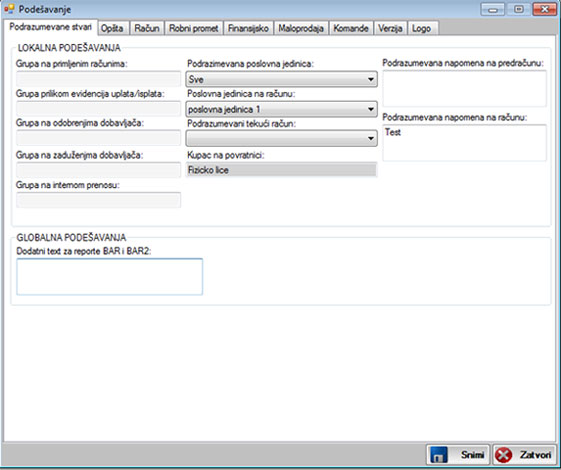
Ovaj prozor se sastoji iz 7 kartica koje se nalaze u vrhu prozora:
- Podrazumevano
- Opšta podešavanja
- Račun
- Robni promet
- Finansijsko
- Maloprodaja
- Logo
KARTICA PODRAZUMEVANO
U kartici "Podrazumevano" postavljaju se takozvana "default" ili podrazumevana podešavanja - ona podešavanja koja će korisniku prva da budu ponuđena. Na primer, ako ovde u polje Podrazumevana napomena za račun upišete određeni tekst taj tekst će se uvek prikazivati prilikom izrade računa. Naravno, taj tekst može da bude izmenjen ili obrisan u toku izrade računa.
Prvo objašnjavamo lokalna podešavanja.
- Podrazumevane grupe (Grupa na primljenim računima, grupa prilikom evidencije uplata i isplata, grupa na odobrenjima dobavljača, grupa na zaduženjima dobavljača, grupa na internom prenosu) služe za postavljanje podrazumevanih grupa na dokumentima.
- Podrazumevana poslovna jedinica. U slučaju da u okviru preduzeća posluje više poslovnih jedinica (npr. više maloprodajnih objekata) u ovom meniju možete da izaberete podrazumevanu poslovnu jedinicu. Ako ne želite da postavite podrazumevanu poslovnu jedinicu izaberite opciju Sve. Ova opcija se odnosi na sve dokumente i izveštaje (npr na Lager listu, Kepu knjigu itd), osim na račun.
- Poslovna jedinica na računu. U slučaju da u okviru preduzeća posluje više poslovnih jedinica ovde možete da izvršite izbor podrazumevane poslovne jedinice koja će se prikazivati prilikom izdavanja računa.
- Podrazumevani tekući račun. U ovom meniju se vrši izbor podrazumevanog tekućeg računa.
- Kupac na povratnici. Ovde možete da postavite kupca koji će se podrazumevano prikazivati na povratnici kupca. Korisnici koji imaju instaliran program za maloprodaju bi trebalo da ovde izaberu kupca "Fizičko lice". Ukoliko ne želite da postavite podrazumevanog kupca za povratnicu ostavite ovo polje prazno.
- Podrazumevana napomena na predračunu je tekst koji će se podrazumevano prikazivati prilikom izrade predračuna a koji može da bude izmenjen u toku samog postupka izrade predračuna. Ovo polje možete da ostavite prazno u slučaju da ne želite da postavite podrazumevanu napomenu.
- Podrazumevana napomena na računu je tekst koji će se podrazumevano prikazivati prilikom izrade računa a koji može da bude izmenjen u toku samog postupka izrade računa. Ovo polje možete da ostavite prazno u slučaju da ne želite da postavite podrazumevanu napomenu.
U sekciji globalna podešavanja postoji samo jedna opcija:
- Dodatni tekst za riporte Bar i Bar2. Tekst koji upišete u ovo polje će se prikazivati u obrascu za štampu računa tipa Bar i Bar2. Za razliku od podrazumevane napomene, ovaj tekst ne može da se menja prilikom postupka izrade računa.
KARTICA OPŠTA
Kartica Opšta podešavanja izgleda kao na slici ispod:
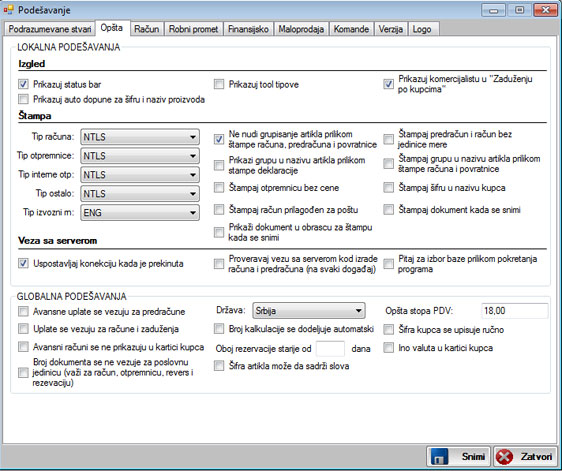
Prvo objašnjavamo lokalna podešavanja.
- Prikazuj status bar. Satus bar je traka u donjem delu glavnog prozora programa Sors u kojoj se prikazuju prozori koji su trenutno otvoreni u okviru programa Sors (slično kao Windows taskbar). Predlažemo vam da ovu opciju ostavite čekiranu.
- Prikazuj auto dopune za šifru i naziv proizvoda. Auto dopuna omogućava da program prikazuje artikle čiji naziv počinje sa prvih nekoliko slova koje je korisnik upisao. Više o auto dopunama (auto complete) možete da saznate na: https://en.wikipedia.org/wiki/Autocomplete (članak je na engleskom jeziku).
- Prikazuj tool tipove. Tool tipovi su balončići sa objašnjenjima i savetima koji se prikazuju kada korisnik postavi kursor miša na određenu kontrolu. Više o tool tipovima možete da saznate na: https://en.wikipedia.org/wiki/Tooltip (članak je na engleskom jeziku)
- Prikazuj komercijalistu u zaduženjima po kupcima. U situacijama kada u preduzeću postoji potreba da se prati prodaja i naplata komericijalista, odnosno menadžera prodaje, ova opcija omogućava da se u prozoru u kome se prikazuje spisak obaveza kupaca pored naziva kupca prikazuje i komercijalista koji je za njega zadužen.
- Tipovi dokumenata (tip računa, tip predračuna, tip otpremnice, tip interne otpremnice, tip ostalo, tip izvotnog računa). Navedeni padajući meniji služe za podešavanje izgleda obrazaca za štampu ovih dokumenata (na primer izgled računa).
- Ne nudi grupisanje artikala prilikom štampe računa, predračuna i otpremnica. Program Sors prilikom štampe nudi mogućnost da se na obrascu za štampu izvrši grupisanje artikala po robnim grupama (više o robnim grupama možete da saznate ovde). Ako je ova opcija čekirana program Sors neće nuditi tu opciju.
- Prikazuj grupu u nazivu artikla prilikom štampe deklaracije. Ako je ova opcija čekirana robna grupa će se prikazivati u sastavu naziva artikla prilikom štampe deklaracije.
- Štampaj otpremnicu bez cene. U slučaju da čekirate ovu opciju cene neće biti prikazane u prilikom štampe otpremnice.
- Štampaj račun prilagođen za poštu. Ako je ova opcija čekirana naziv i adesa kupca će biti odštampani na mestu koje je centrirano prema poštanskoj koverti sa prozorom, tako da kada se račun šalje poštom pošiljalac ne mora ručno da upisuje adresu primaoca (važi samo za obrazac za štampu tipa NTLS).
- Prikaži dokument u obrascu za štampu kada se snimi. Ova opcija omogućava da se dokument (na primer račun) prikaže u obrascu za štampu odmah po formiranju.
- Štampaj predračun i račun bez jedinice mere. Ako je ova opcija čekirana jedinica mere proizvoda neće biti prikazana u obrascu za štampu računa (važi samo za račun tipa NTLS).
- Štampaj grupu u nazivu artikla prilikom štampe računa i povratnice. Ako je ova opcija čekirana robna grupa će se prikazivati u sastavu naziva artikla prilikom štampe računa i povratnica.
- Štampaj šifru u nazivu kupca. Ako je ova opcija čekirana interna šifra kupca će se prikazivati u sastavu naziva kupca prilikom štampe dokumenata.
- Štampaj dokument kada se snimi. Ova opcija omogućava da se dokument (na primer račun) odštampa na štampaču odmah po formiranju.
- Uspostavljaj konekciju kada je prekinuta. Ova opcija se koristi u situacijama kada se baza podataka nalazi na drugom računaru u odnosu na računar na kome se vrše podešavanja. Ona omogućava da se u slučaju prekida veze sa bazom ona automatski ponovo uspostavi.
- Proveravaj vezu sa serverom prilikom izrade računa i predračuna (na svaki događaj). Slično kao i prethodna i ova opcija omogućava da se u slučaju prekida veze sa bazom ona automatski uspostavi. Za razliku od prethodne opcije ona se odnosi samo na račun i predračun i omogućava da program prilikom izrade ovih dokumenata češće proverava status veze sa bazom. Ova opcija se uglavnom koristi u maloprodajnim objektima koji putem interneta ostvaruju vezu sa centralnom bazom podataka.
- Pitaj za izbor baze prilikom pokretanja programa. U slučaju da preduzeće koristi više baza za skladištenje podataka (na primer ako se za svaku poslovnu godinu otvara posebna baza podataka) ova opcija omogućava da se prilikom pokretanja programa korisnik opredeli kojoj će bazi pristupiti.
Slede globalna podešavanja.
- Avansni računi se ne prikazuju u kartici kupca. Ova opcija je namenjena pre svega za program za veleprodaju, a podrazumeva da se avansni računi ne prikazuju u karticama kupca i prikazu prometa po kupcima.
- Broj dokumenta se ne vezuje za poslovnu jedinicu. U slučaju da u sastavu preduzeća posluje više poslovnih jedinica korisnik može da izabere da li će se brojevi dokumenata dodeljivati za svaku poslovnu jedinicu posebno ili na nivou celog preduzeća.
- Država. Izbor države u kojoj se program koristi.
- Broj kalkulacije se dodeljuje automatski. Broj kalkulacije može da bude broj računa dobavljača ili može da se dodeljuje automatski po redu (1,2,3...)
- Oboj rezervacije starije od određenog broja dana. U slučaju da koristite mogućnost rezervacije robe za određenog kupca ovde možete da upišete broj dana posle koga rezervacija ističe. Program neće automatski obrisati rezervaciju već će je prikazati u drugoj boji tako da bude istaknuta.
- Šifra artikla može da sadrži slova. Ako je ova opcija čekirana šifra artikla će moći da sadrži slovne zankove. Ova opcija ne bi trebala da se koristi u programu za maloprodaju koji je povezan sa fiskalnom kasom zato što fiskalne kase ne podržavaju slovne znakove.
- Opšta stopa PDV. Ovde se upisuje važeća opšta stopa PDV.
- Šifra kupca se upisuje ručno. U slučaju da želite da šifru kupca upisujete ručno, umesto da je dodeljuje program automatski, možete da čekirate ovu opciju.
- Ino valuta u kartici kupca. Ako je ova opcija čekirana u karticama kupca će se prikazivati i zaduženja kupca u inostranoj valuti. Za više informacija pogledajte članak o kursnim listama.
KARTICA RAČUN
Kartica račun služi za podešavanja vezana za formiranje, izmenu i pregled računa. Ova kartica je prikazana na slici koja sledi:
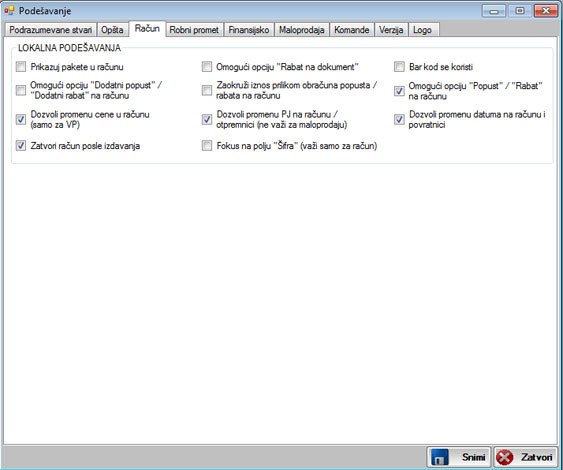
Na ovoj kartici nalaze se samo lokalna podešavanja:
- Prikazuj pakete u računu. U slučaju da se prodaje robe vrši na pakete ova opcija omogućava da se na račun umesto količine upisuje broj paketa.
- Dozvoli promenu cene u računu (samo za VP). Ova opcija omogućava ručni upis cena prilikom formiranja računa. Ako je ova opcija isključena korisnici neće biti u mogućnosti da upisuju prodajnu cenu već će moći samo da odobravaju rabat na unapred definisanu cenu. Ova opcija se odnosi samo na program za veleprodaju.
- Omogući opciju rabat na dokument. Rabat se podrazumevano odobrava na svaki artikal a ova opcija omogućava da se osim na artikle odobri rabat i na kompletan račun po sistemu "rabat na rabat"
- Zaokruži iznos prilikom obračuna rabata/popusta na račun. Ova opcija omogućava da se iznos prilikom obračuna popusta/rabata zaokruži na ceo broj (bez decimala).
- Dozvoli promenu poslovne jedinice na računu/otpremnici. U slučaju da u okviru preduzeća posluje više poslovnih jedinica ova opcija omogućava korisnicima da mogu da vrše promenu poslovne jedinice prilikom izdavanja računa. Ova opcija se ne odnosi na maloprodaju.
- Fokus na polju šifra. Ako je ova opcija čekirana kursor se posle upisa artikla na račun postavlja u polje šifra.
- Bar kod se koristi. Ova opcija omogućava korišćenje bar kod čitača prlikom izdavanja računa. Koristi se uglavnom u programu za maloprodaju.
- Omogući opciju popust/rabat na računu. Ako ova opcija nije čekirana neće biti omogućeno odobravanje rabata / popusta prilikom izdavanja računa.
- Dozvoli promenu datuma na računu / povratnici. Ako je ova opcija čekirana na računu i povratnici će biti omogućena promena datuma.
KARTICA ROBNI PROMET
Kartica za podešavanje robnog prometa izgleda kao na slici ispod.
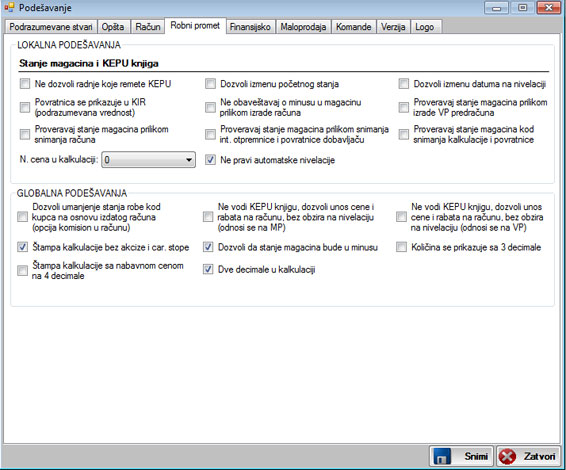
Prvo objašnjavamo lokalna podešavanja.
- Ne dozvoli radnje koje remete KEP. Kep je dokument u koji bi promene trebalo da budu evidentirane onda kada su nastale. Na primer, kalkulacija bi trebala da se evidentira u Kepu onda kada je formirana a ne posle određenog perioda ili unapred. U nekim situacijama kada se promene ne evidentiraju onda kada nastanu ili kada se vrši naknadna izmena može da se dogodi da se u Kepu knjizi ne prikazuju ispravni prodaci. Ako pored ove opcije stoji znak za potvrdu program neće dozvoliti da se vrše promene koje mogu da dovedu do toga da se u Kepu knjizi ne prikazuju ispravni podaci.
- Nabavna cena u kalkulaciji. Prilikom izrade kalkulacije u polje Nabavna cena (više o formiranju kalkulacije možete da pročitate ovde) automatski može da bude upisana jedna od sledeće tri stvari:
- Ugovorena cena - cena koja je unapred ugovorena sa dobavljačem (upisuje se prilikom unosa artikla)
- Cena sa poslenje kalkulacije - poslednja nabavna cena artikla (sa poslednje kalkulacije na kojoj se taj artikal nalazi
- 0 - Polje nabavna cena može da ostane prazno i da korisnik sam unese nabavnu cenu
- Dozvoli izmenu početnog stanja. Ako je ova opcija čekirana korisnici će moći da menjaju početno stanje lagera. Pod početnim stanjem lagera podrazumevamo stanje robe u skladištu na dan kada je korisnik počeo da koristi program Sors.
- Ne obaveštavaj o minusu u magacinu prilikom izrade računa. Ova opcija omogućava da se prilikom izrade računa, otpremnica i drugih dokumenata korisnik ne obaveštava ako će upisivanje određenog artikla na dokument imati za posledicu da stanje magacina bude u minusu.
- Ne pravi automatske nivelacije. Ova opcija omogućava da se ne prave automatske nivelacije cena prilikom odobravanja popusta (više o automatski nivelacijama možete da pročitate ovde)
- Dozvoli izmenu datuma na nivelaciji. Ako je ova opcija čekirana korisnici će moći da menjaju datum nivelacije.
- Proveravaj stanje magacina prilikom izrade VP predračuna. Ova opcija omogućava da se prilikom izrade predračuna korisnik obaveštava u slučaju da će upisivanje određenog artikla na dokument imati za posledicu da stanje magacina bude u minusu. Važi samo za veleprodaju.
- Ne vodi Kepu knjigu, dozvoli unos cene i rabata na računu, bez obzira na nivelaciju (odnosi se na MP). Ova opcija omogućava da korisnik u obrascu za izradu maloprodajnog računa, prilikom izbora artikla, unosi proizvoljnu cenu. Napominjemo da je vrlo verovatno da evidencije u Kepu knjizi neće biti ispravne u slučaju da se opredelite za proizvoljan unos cene (da bi evidencije u Kepu knjizi bile ispravne prodajna cena mora da bude jednaka ceni na kalkulaciji, odnosno nivelaciji).
- Dozvoli da stanje magacina bude u minusu. Program podrazumevano ne dozvoljava vršenje promena koje će imati za posledicu da stanje magacina bude u minusu. Ako se pored ove opcije nalazi znak za potvrdu program će dozvoliti da se prilikom izrade računa, otpremnica i drugih dokumenata vrše radnje koje za posledicu imaju da stanje magacina bude u minusu.
- Dve decimale u kalkulaciji. Ako pored ove opcije stoji znak za potvrdu vrednosti u kalkulaciji će se prikazivati sa dva decimalna mesta. U slučaju da pored ove opcije nema znaka za potvrdu korisnik će moći da prilikom izrade kalkulacije odredi broj decimalnih mesta za prikazivanje.
- Ne vodi Kepu knjigu, dozvoli unos cene i rabata na računu, bez obzira na nivelaciju (odnosi se na VP). Ova opcija omogućava da korisnik u obrascu za izradu računa - otpremnice, prilikom izbora artikla, unosi proizvoljnu cenu. Napominjemo da je vrlo verovatno da evidencije u Kepu knjizi neće biti ispravne u slučaju da se opredelite za proizvoljan unos cene (da bi evidencije u Kepu knjizi bile ispravne prodajna cena mora da bude jednaka ceni na kalkulaciji, odnosno nivelaciji).
- Količina se prikazuje na tri decimale. Količina se u svim dokumentima i izveštajima (npr. na računu, otpremnici, lager listi..) podrazumevano prikazuje zaokružena na dva decimalna mesta. Ako se pored ove opcije nalazi znak za potvrdu količina će u svim dokumentima biti prikazana zaokružena na tri decimalna mesta.
Datum poslednje izmene članka: 04.11.2012